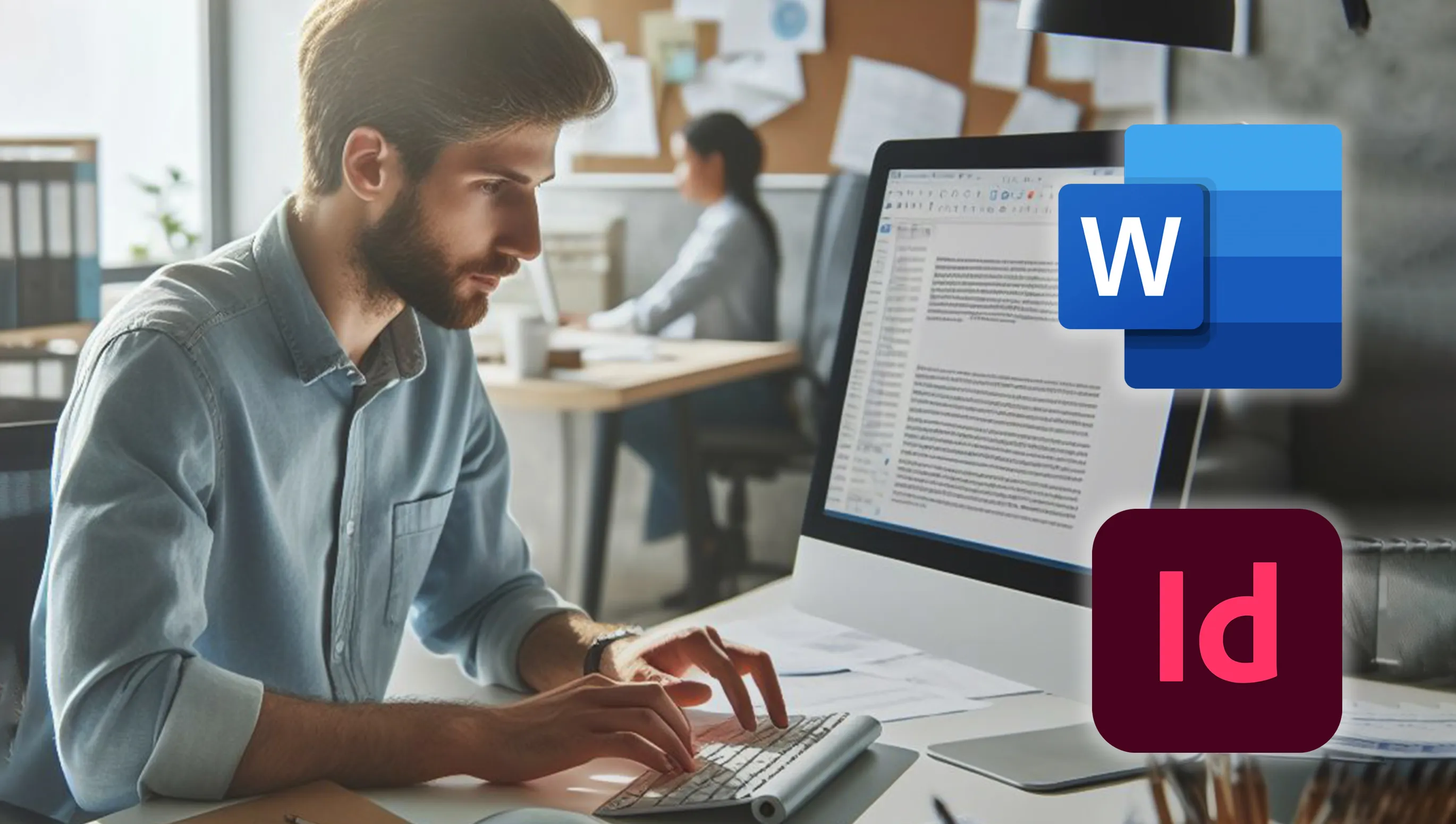Dengan Template Kertas Surat di Word yang tepat, Anda dapat dengan mudah mendesain korespondensi Anda. Template ini akan menghemat waktu dan usaha Anda serta memastikan bahwa surat Anda meninggalkan kesan yang sempurna.
Daftar Isi
- Memilih Template Kertas Surat yang Tepat di Word
- Menyesuaikan Template Kertas Surat di Word
- Format dan Layout
- Tips Menulis Surat yang Efektif
- Template Kertas Surat Siap Pakai di Tutkit.com
- Mengedit Template Siap Pakai di Word dari Tutkit.com
- Mengedit Templat Surat dalam InDesign
- Beli Templat Kertas Surat Siap Pakai dari Kami!
- Pertanyaan yang Sering Diajukan
Dengan panduan ini, kami akan menunjukkan kepada Anda bagaimana memilih, menyesuaikan, dan memformat Template Surat di Word. Selain itu, kami akan memberikan tips untuk menulis surat secara efektif dan menyajikan template yang sudah jadi untuk surat di Tutkit.com. Dengan cara ini, Anda dapat mendesain surat Anda secara profesional dan sesuai dengan zaman mulai dari ide hingga mencetaknya.
Memilih Template Kertas Surat yang Tepat di Word
Memilih Template Kertas Surat di Word yang tepat adalah langkah pertama dalam desain surat yang profesional. Berikut adalah beberapa tips untuk menemukan template yang sempurna:
1. Tentukan Tujuan Surat
Pertimbangkan terlebih dahulu untuk tujuan apa Anda menulis surat - apakah untuk keperluan bisnis, pribadi, atau resmi. Ini akan mempengaruhi gaya template yang dipilih. Untuk surat bisnis yang formal, desain klasik dan sederhana cocok, sementara surat pribadi memerlukan sentuhan kreatif.
2. Sesuaikan Gaya
Word menyediakan beragam template untuk berbagai gaya dan acara. Telusuri perpustakaan template dan filter berdasarkan kategori seperti "Klasik", "Modern", "Kreatif" dll. Dengan demikian, Anda akan menemukan desain yang sesuai dengan acara Anda.
3. Perhatikan Tata Letak Perusahaan
Jika Anda menulis atas nama sebuah perusahaan, pastikan bahwa template tersebut sesuai dengan desain korporat. Banyak perusahaan menyediakan kepala surat yang sudah jadi kepada karyawannya untuk menjaga keseragaman citra perusahaan.
Hal ini terutama umum di bidang-bidang di mana pelanggan dihubungi. Konsistensi citra dari situs web hingga media sosial hingga kertas surat akan menekankan keandalan dan standar tinggi perusahaan.
4. Perhatikan Fitur Tambahan
Beberapa template menawarkan fitur tambahan yang praktis seperti bidang untuk alamat tujuan, baris subjek, atau tanggal. Pertimbangkan ekstra mana yang bermanfaat bagi surat Anda.
Dengan tips ini diingat, Anda dapat mencari template Kertas Surat di Word yang sempurna dan mendesain korespondensi Anda dengan gaya dan tujuan yang tepat.
Menyesuaikan Template Kertas Surat di Word
If you're trying to create a company, it's like baking a cake. You have to have all the ingredients in the right proportion.
Elon Musk
Personalisasi Template
Setelah memilih Template Surat di Word yang tepat, langkah berikutnya adalah personalisasi. Sesuaikan desain sesuai kebutuhan dan preferensi Anda:
Menyempurnakan kepala surat
- Ganti data contoh seperti nama, alamat, dan logo dengan informasi Anda sendiri.
- Ubah jenis huruf, ukuran, dan warna kepala surat sesuai keinginan atau sesuai dengan desain korporat perusahaan.
Pilih skema warna
- Pilih skema warna yang sesuai dengan perusahaan Anda atau jenis surat yang akan dikirim.
- Banyak template menawarkan beberapa varian warna untuk dipilih.
Menambahkan elemen tambahan
- Tambahkan elemen desain tambahan seperti garis, bentuk, atau gambar jika perlu.
- Pastikan desain tidak terlalu padat.
Memodifikasi Kotak Teks
Setelah Anda puas dengan tampilan, fokuskan pada kotak teks:
Mengganti placeholder
- Ganti placeholder seperti "[Subjek]" atau "[Salam]" dengan teks Anda sendiri.
- Sesuaikan jenis huruf, ukuran, dan gaya teks sesuai dengan preferensi Anda.
Format paragraf dan daftar
- Atur paragraf dengan indentasi, baris kosong, dan daftar dengan cara yang jelas.
- Gunakan alat format di Word untuk tampilan teks yang seragam.
Menambahkan karakter khusus
- Tambahkan karakter khusus seperti simbol Euro, aksen, atau tanda kutip jika diperlukan.
Dengan penyesuaian ini, Anda memberikan sentuhan pribadi pada contoh surat Anda dan menciptakan landasan yang sempurna untuk korespondensi Anda.

Unduh 12 template kreatif yang dapat disesuaikan dengan desain perusahaan Anda di Word, InDesign dan CorelDRAW dengan mudah. Siap cetak dua sisi dengan tampilan menarik - Anda akan menyampaikan kesan kualitas dan profesionalisme.
- Ragam Kreatif: Pilih dari 12 desain kertas surat modern
- Langsung digunakan: Siap cetak di kertas A4, cocok juga untuk pengiriman PDF
- Menarik perhatian: Didesain dengan baik pada bagian depan dan belakang
- Sesuai gaya Anda: Sesuaikan template dengan desain perusahaan Anda
- Kerja sama dengan program favorit Anda: Dapat disesuaikan dengan Word, InDesign dan CorelDRAW
Format dan Layout
Desain Layout Yang Rapi
Layout yang rapi adalah kunci untuk tampilan surat yang profesional. Gunakan alat formatting dalam Word untuk membuat surat Anda terstruktur dan mudah dibaca:
Paragraf dan Spasi Baris
- Gunakan spasi baris yang sesuai untuk keterbacaan yang baik.
- Bagi teks Anda menjadi paragraf untuk memisahkan bagian yang bermakna.
- Gunakan indentasi untuk paragraf baru agar teks terlihat lebih terstruktur.
Penyelarasan dan Tabulasi
- Penyelarasan teks dan elemen seperti alamat atau tanggal dengan rapi.
- Gunakan tabulasi untuk menyelaraskan blok teks secara merata.
- Perhatikan margin halaman yang harmonis.
Daftar dan Poin-poin
- Strukturkan informasi dengan menggunakan daftar berangka atau tidak beraturan.
- Gunakan gaya daftar yang berbeda untuk tampilan yang lebih jelas.
- Kombinasikan daftar dengan paragraf untuk kejelasan yang lebih baik.
Pergantian Halaman dan Header/Footer
- Sisipkan perubahan halaman di tempat yang logis untuk menjaga kelancaran bacaan.
- Desain header dan footer dengan informasi penting seperti tanggal atau nomor halaman.
Dengan tips formatting ini, Anda akan membuat surat yang tidak hanya meyakinkan secara konten, tetapi juga meninggalkan kesan visual yang luar biasa.
Menyisipkan Elemen Layout
Selain teks, Anda dapat memperkaya surat Anda dengan berbagai elemen layout. Berikut adalah beberapa ide:
- Grafik dan Gambar: Hiasi surat Anda dengan grafik atau gambar yang sesuai untuk menarik perhatian.
- Bentuk dan Garis: Beri-motifkan bagian dengan garis atau bentuk untuk membagi konten.
- Tabel: Gunakan tabel untuk menampilkan data secara rapi.
- WordArt: Hiasi judul atau sorotan dengan teks WordArt dekoratif. Namun, ingatlah: lebih sedikit lebih baik dalam hal WordArt.
Namun, pastikan Anda tidak berlebihan dalam menggunakan elemen layout. Desain yang penuh akan terlihat gaduh dan tidak profesional. Pilihlah elemen Anda dengan cermat dan tempatkan di tempat yang tepat.
Tips Menulis Surat yang Efektif
1. Menyusun Kalimat dengan Jelas dan Tepat
Pastikan untuk menyusun surat Anda dengan kalimat yang jelas dan tepat. Gunakan frasa sederhana dan mudah dimengerti serta hindari kata-kata pengisi atau pengulangan yang tidak perlu. Dengan begitu, Anda dapat sampai pada inti pesan Anda dan menyampaikan pesan Anda dengan efektif. Tidak ada yang ingin membaca dua halaman jika setengah halaman sudah cukup. Anda tidak menulis surat cinta, melainkan surat bisnis.
2. Perhatikan Struktur dan Pengaturan
Struktur yang baik memudahkan pembaca dalam memahami surat Anda. Bagi teks Anda menjadi bagian dengan subjudul dan beri nomor pada poin-poin penting. Dengan demikian, Anda akan dapat menyajikan informasi dengan lebih teratur dan pesan Anda akan lebih mudah dipahami.
3. Menggunakan Ejaan dan Tatabahasa yang Benar
Tidak ada yang lebih tidak profesional daripada kesalahan ejaan dan tata bahasa. Periksa surat Anda dengan teliti sebelum mengirimkannya. Pemeriksaan ejaan di Word dapat membantu Anda menemukan kesalahan. Anda juga dapat menyalin konten surat ke mesin Pintar teks dan memperbaiki teks tersebut.
4. Menggunakan Kalimat yang Sopan
Selalu gunakan kalimat yang sopan dan penuh rasa hormat dalam ungkapan Anda. Gunakan frasa seperti "Tolong", "Terima kasih", dan "Salam Hormat". Dengan demikian, Anda akan meninggalkan kesan positif pada penerima surat.
Template Kertas Surat Siap Pakai di Tutkit.com
Tidak ada rahasia menuju kesuksesan. Itu adalah hasil dari persiapan, kerja keras, dan belajar dari kegagalan.
Colin Powell
Jika Anda mencari cara mudah untuk membuat template surat yang dirancang secara profesional, Tutkit.com adalah tempat yang tepat. Situs web kami menawarkan berbagai pilihan template kertas surat siap pakai untuk berbagai keperluan.
Keuntungan menggunakan template surat dari TutKit.com
- Hemat Waktu: Anda tidak perlu lagi berjam-jam untuk mengatur format dan desain surat Anda. Template tersebut langsung siap pakai dan menghemat waktu berharga Anda.
- Tampilan Profesional: Semua template dirancang oleh para ahli dan menawarkan tata letak modern dan menarik. Surat Anda akan meninggalkan kesan profesional.
- Pilihan Beragam: Baik itu surat bisnis, surat lamaran, atau surat pribadi yang ingin Anda buat, semuanya dapat Anda temukan di Tutkit.com.
- Mudah Digunakan: Template tersebut dapat dengan mudah dibuka dan disesuaikan di Word. Bahkan pemula pun dapat menggunakannya tanpa masalah.
Cara Menggunakan Template Surat
- Kunjungi situs web Tutkit.com dan arahkan ke template kertas surat.
- Jelajahi kategori atau gunakan fitur pencarian untuk menemukan template yang Anda inginkan.
- Unduh template tersebut dan buka di Word.
- Sesuaikan teks, format, dan desain sesuai kebutuhan Anda.
- Cetak surat atau kirim melalui email setelah selesai.
Dengan template surat siap pakai dari Tutkit.com, Anda tidak hanya menghemat waktu tetapi juga membuat surat yang didesain dengan gaya yang elegan, meninggalkan kesan yang tak terlupakan. Cobalah dan buktikan keuntungannya sendiri!
Mengedit Template Siap Pakai di Word dari Tutkit.com
Setelah Anda mengunduh template kertas surat siap pakai, buka dan pilih bagian-bagian yang ingin diedit. Template ini cocok digunakan di semua program, sesuai dengan pemikiran desainer kami agar Anda dapat dengan mudah berkreasi. Setiap orang memiliki program pengeditan di komputernya. Jika Anda menggunakan Word, Anda dapat langsung membuka dan mengedit template secara online. Mari kita lihat apa yang dapat Anda ubah dengan template kertas surat ini.
Mengedit Template Kertas Surat di Word

Word adalah program pertama yang saya sebutkan. Word sangat cocok untuk membuat dan mengedit teks. Anda dapat dengan mudah menambahkan dan mengedit teks dalam sebuah template.

Untuk menyisipkan gambar dari komputer Anda ke Word, cukup pilih "Sisipkan" di menu atas kemudian "Gambar". Dengan cara ini, Anda dapat memilih gambar dari komputer Anda dan menyisipkannya ke dokumen Anda.
Melalui toolbar, Anda juga dapat mengunduh foto dan grafis lainnya dari koleksi online. Buka tab "Sisipkan", pilih "Gambar Online", dan gunakan mesin pencari untuk menemukan gambar yang diinginkan. Anda dapat menghias dokumen Anda dengan beragam foto, simbol, stiker, dan elemen grafis lainnya dari perpustakaan gambar online. Ini akan memberikan dokumen Anda tampilan yang personal dan profesional.

Gambar yang telah dibuat dapat dipindahkan, diubah ukurannya, dan diputar sesuai kebutuhan dan keinginan Anda. Dengan demikian, Anda dapat memberikan gaya pribadi pada dokumen Anda dan membuatnya menonjol dari yang lain.

Selain gambar, Anda juga dapat membuat berbagai elemen grafis. Buka toolbar dan pilih "Shapes" atau "Bentuk". Di sini, Anda akan menemukan berbagai pilihan bentuk dan pola. Dengan menggunakan elemen tersebut, Anda dapat memberikan gaya unik pada template kertas surat Anda.

Word memiliki banyak opsi untuk pengeditan teks, mulai dari memilih warna dan ukuran hingga gaya huruf. Anda dapat menggunakannya untuk membuat template kertas surat yang nyaman dan berkualitas.

Salah satu fitur bagus lainnya dari Word adalah adanya template teks siap pakai dengan berbagai pengaturan yang akan meningkatkan pekerjaan Anda. Gunakan sesuai kebutuhan.

Aku telah menunjukkan kepada kamu cara mengedit dan menyesuaikan dasar-dasar, agar kamu dapat menyesuaikannya dengan kebutuhan individu kamu. Dalam kebanyakan kasus, cukup dengan mengubah warna elemen dan memasukkan teks kamu sendiri.
Mengedit Templat Surat dalam InDesign

Program ini dirancang untuk bekerja dengan teks dan elemen grafis dan sering digunakan untuk membuat majalah, brosur, dan produk iklan lainnya. Sangat nyaman dan fungsional, terutama ketika digabungkan dengan program Adobe lainnya. Mengedit templat kertas surat di dalamnya mudah dan nyaman.
Ayo buka program itu dan lihat apa yang bisa kamu lakukan.

Dalam program ini, kamu bisa bekerja dengan gambar: Zoom, Putar. Sangat praktis menggunakan jendela ganda di mana satu gambar besar dan yang lainnya hanya menunjukkan bagian yang diperlukan.

InDesign membuatnya mudah bagimu untuk menyesuaikan jenis huruf sesuai kebutuhan kamu, dengan menggunakan berbagai pilihan jenis huruf.

Kamu juga dapat mengubah warna atau menambahkan garis pada teks.
Ini memberikan kepribadian pada teks dan membantu kamu menekankan poin penting dalam teks tersebut.

Sangat mudah dan cepat untuk mengubah latar belakang dengan menggunakan alat yang membuat kotak dalam warna dan bentuk apa pun.

Kamu bisa menyesuaikannya dengan kebutuhan kamu. Cukup pergi ke pengaturan objek dan edit warna, transparansi, dan bentuk sehingga kamu bisa menampilkan preferensimu.

Ini adalah tools dasar yang kamu perlukan untuk mengedit templat kertas surat.
Ingat: Bahkan jika kamu tidak bisa mengedit templat, kamu bisa melakukannya di percetakan lokal.
Beli Templat Kertas Surat Siap Pakai dari Kami!
Templat kami dibuat untuk setiap kebutuhan, apakah itu templat kertas surat atau undangan ulang tahun. Semua produk kami dikenal dengan kualitas dan kerajinan. Kami adalah mitra tepercaya kamu dalam dunia bisnis.
Pertanyaan yang Sering Diajukan
Bagaimana cara saya membuat kertas surat sendiri di Word?
Untuk membuat kertas surat di Word, buka terlebih dahulu Word dan pergi ke tab "Surat" di atas bilah pencarian untuk menyaring templat. Pilih templat, klik "Buat" untuk membukanya, dan kemudian edit dengan mengklik kotak teks dan menyesuaikan teks sesuai keinginan kamu.
Dimana saya bisa menemukan templat surat di Word?
Jika kamu menggunakan Word untuk web, pergi ke File > Baru dan klik di bawah gambar templat pada "Lebih di Office.com". Kamu akan diarahkan ke templat Word. Di daftar kategori, pilih "Surat" untuk menemukan templat surat yang tersedia.
Bagaimana cara menyimpan dokumen sebagai templat di Word?
Untuk membuat templat di Word, buka dokumen yang ingin kamu gunakan sebagai templat. Pergi ke File dan pilih "Simpan Sebagai Templat". Beri nama pada templat baru kamu dalam kotak "Simpan di bawah" dan pilih opsional di bawah "Dimana" untuk tempat penyimpanan templat.
Bagaimana cara mendesain kepala surat kustom di Word?
Untuk membuat kepala surat kustom di Word, pilih opsi "Sisipkan" dalam menu, kemudian "Kepala dan Kaki Halaman" dan kemudian "Kepala Halaman". Di sana kamu bisa memilih dari berbagai desain. Untuk memasukkan logo perusahaan kamu, pergi lagi ke "Sisipkan", pilih "Grafik" dan letakkan logo di kepala surat.